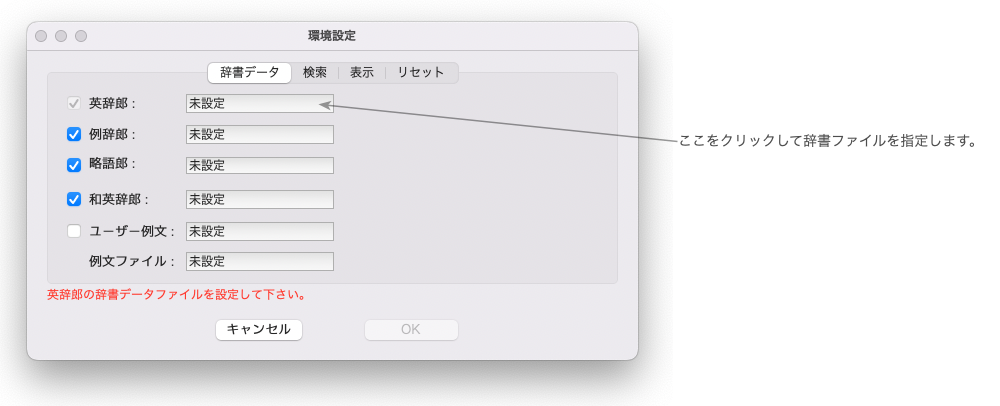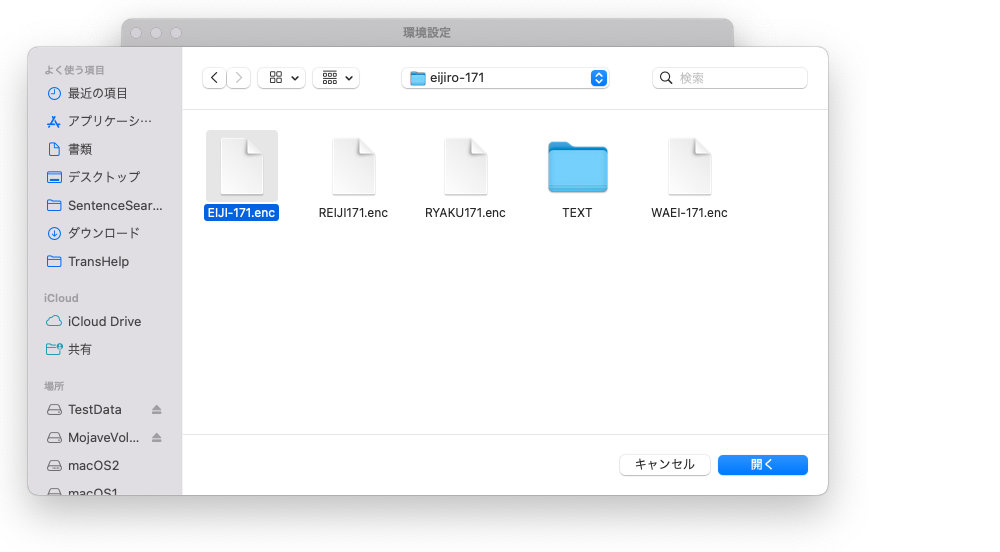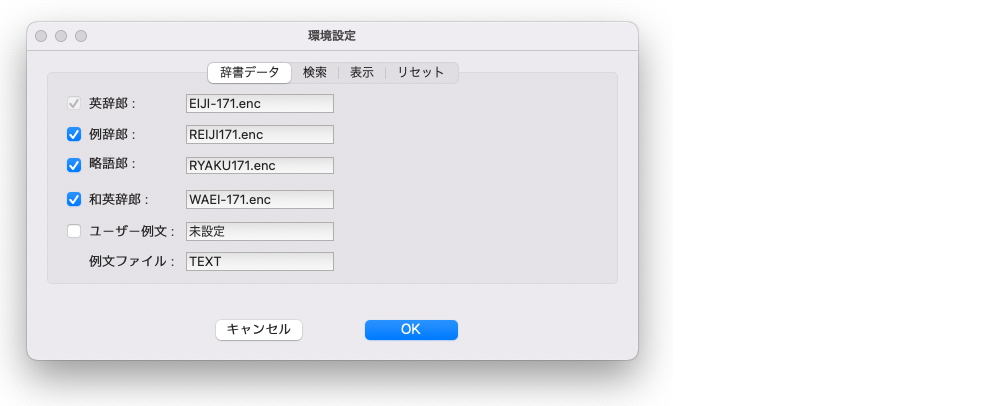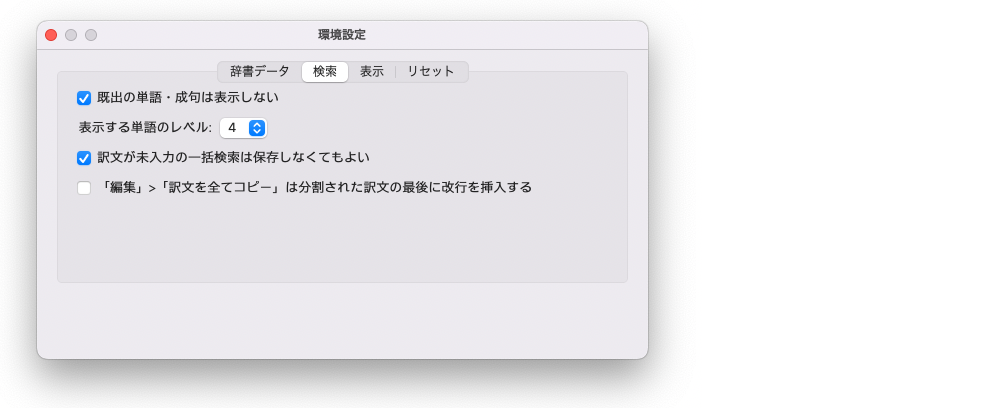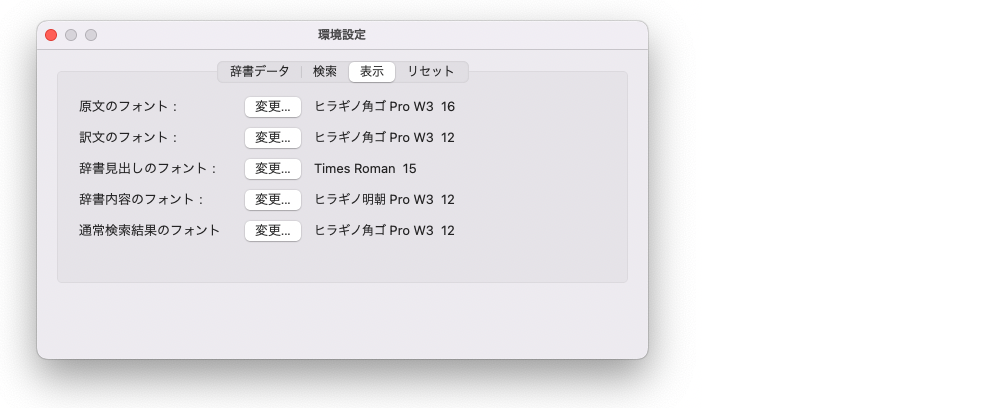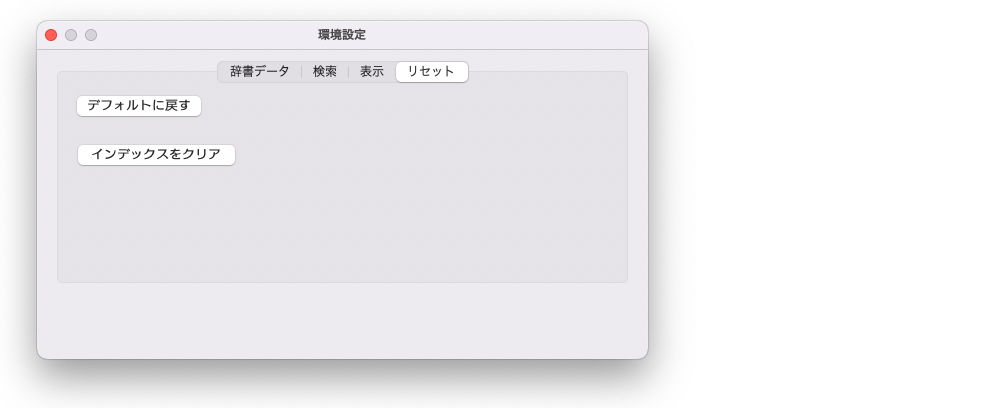初期設定
最初の起動と辞書設定
最初に「まるごと英和検索 for 英辞郎」を起動すると辞書ファイルの設定画面が表示されます。
未設定になっている部分をクリックしてファイルを指定します。
ユーザー例文はここで設定する必要はありません。
(辞書ファイルや例文ファイルの場所が不明の場合はQ&Aをご覧下さい。)
他のファイルも同様に設定します。例文ファイルはTEXTというフォルダーを指定します。
全て設定してから「OK」をクリックします。
(辞書データの拡張子はVer.146以降は.enc、Ver.146以前は.TXTです。)
設定に不備がなければ環境設定パネルが消えてアプリの初期化(インデックス作成)が始まります。アプリが立ち上がるまで少々お待ちください。(30〜60秒)
設定に不備がある場合は不備の内容が表示されますので、設定を修正して再度「OK」をクリックして下さい。
2回目以降の起動では環境設定画面は表示されません。
インデックス保存と再読込
アプリが立ち上がるとバックグラウンドでインデックスの保存が行われ、次回以降の立ち上げではそのインデックスデータを読み込みます。これによりアプリの立ち上がり時間が数秒程度に短縮されます。ただし、辞書の構成や内容を変えた場合はインデックスの再作成が必要になります。
インデックスの保存はバックグラウンドで行われるので通常意識する必要はありません。保存されるインデックスのサイズは辞書の大きさに依存しますが約1GByte程度です。
最初の起動完了以降の環境設定
最初の起動が完了した後はアプリケーションメニューの「環境設定」により、環境設定画面を呼び出すことができます。ただしこの場合は、一番下の「OK」ボタンと「キャンセル」ボタンは表示されません。
ユーザー例文
ユーザーが作成した例文ファイルを登録することができます。検索処理は例辞郎と同じです。
ファイル形式は原文と訳文をタブで区切ったテキスト形式で、標準アプリのテキストエディットで作成できます。テキストエディットで保存するときのエンコーディングは、Unicode (UTF-8)を選択してください。
ユーザー例文ファイルの行の形式: <原文> <tab> <訳文> <改行>
訳文を入力した一括検索ウインドーから「編集」>「全ての文を対訳としてコピー」としてからユーザー例文ファイルにペーストすることによって簡単に作ることができます。
検索の設定
以下の設定があります。
1) 既出の単語・成句は表示しない
一度表示された単語・成句の説明はそれ以降の文に同じ単語・成句があっても表示しないモードです。
一括検索では大量の辞書項目が検索されますので不要な表示を減らすためのモードです。
この設定はドキュメント個別にも設定できますので、「環境設定」での設定はデフォルトです。
2) 表示する単語のレベル
ここで指定したレベル以上の難易度の単語のみを表示します。
この設定はドキュメント個別にも設定できますので、「環境設定」での設定はデフォルトです。
3) 訳文が未入力の一括検索は保存しなくてもよい
一括検索結果を閉じるときに訳文が入力されていない場合に、ドキュンメントとして保存するかどうか聞かないモードです。訳文を作らず検索結果を見たいだけの場合に設定します。
4) 「編集」>「訳文を全てコピー」は分割された訳文の最後に改行を挿入する
「編集」>「訳文を全てコピー」で各訳文の最後に改行を追加するモードです。
表示の設定
テキストの種類ごとにフォントやサイズを設定できます。
リセット機能
アプリケーションのリセット機能です。
通常は操作する必要はありません。
1) デフォルトに戻す
「デフォルトに戻す」をクリックすると全ての設定をデフォルト設定に戻します。
2) インデックスをクリア
「インデックスをクリア」をクリックするとインデックスがクリアされます。
インデックスファイルに問題が生じたときにリセットする機能です。
通常は操作する必要はありません。
インデックスに対する処理を行っている間は操作できません。
起動時の環境設定
起動時にオプションキーを押しながら起動すると最初の起動時と同様の環境設定画面が表示されます。設定の間違いによりアプリが立ち上がらなくなってしまった場合などにご使用ください。